Съвети за надграждане (надграждане) на персонален компютър
На фона на бързото развитие на дигиталните технологии съвременната компютърна техника доста бързо остарява. В тази статия ще разгледаме възможни начини за надграждане на вашия компютър, за да увеличите неговата производителност.
Съдържание
Въведение
В съвременния свят бързото развитие на цифровите технологии доведе до факта, че наскоро закупен компютър, дори и най-производителният в момента на покупката, става безнадеждно остарял след много кратко време. Ако експлоатационният живот на обикновените домакински уреди е поне 10 години, то при компютрите той се намалява 2-3 пъти.
Компоненти, влияещи върху производителността
Вътре в системния блок на компютъра, същата метална кутия, която обикновено се поставя в долната част на компютърното бюро или просто на пода, има редица компоненти, от които, като от детски кубчета, се сглобява необходимата функционалност.
Друг компонент, който има известно влияние върху производителността на системата, е твърдият диск. Въпреки факта, че основната му функция е да съхранява информация, скоростта на четене и запис значително влияе върху стартирането на приложенията и операционната система като цяло.
Други компоненти на системния блок не влияят на производителността и се сменят по други причини.
Идентификация на инсталираните компоненти
Има няколко начина да определите конфигурацията на вашия компютър, но най-лесният от тях е да използвате специални помощни програми, които лесно се намират. Като част от този материал ще използваме безплатната програма Piriform Speccy.

Сега, когато имаме инструмент в ръцете си, който ни позволява да определим всички необходими параметрикомпютър, нека разгледаме по-отблизо основните детайли, които влияят на производителността на компютъра на първо място.
ЦП
В допълнение, новите модели обикновено имат по-ниска консумация на енергия и в резултат на това се нагряват по-малко, което от своя страна прави възможно инсталирането на по-тиха охладителна система.
Физически централният процесор (CPU) е голям квадратен чип. Той винаги е оборудван с радиатор за разсейване на топлината и вентилатор, чиито размери пряко зависят от разсейването на топлината, което е толкова по-голямо, колкото по-висока е тактовата честота.
Централните процесори за персонални компютри се произвеждат от две компании - AMD и Intel. Продуктите на Intel се характеризират с поддръжка на най-новите технологии и по-бърза производителност, докато AMD привлича купувачи с по-добро съотношение цена/производителност.
Сега е моментът да използвате помощната програма Speccy и да разберете производителя на процесора, инсталиран във вашата система, както и основните му характеристики. Можем да видим цялата тази информация в главния прозорец на програмата до елементаCPU.
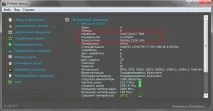
Тук се интересуваме от четири основни параметъра, въз основа на които ще направим изводи за възможността за надграждане на този компонент:
- Производител. В нашия пример това е Intel.
- Модел и кодово име. В нашия случай това е Corei7 от семейство Lynnfield.
- Дизайн или тип конектор. Ето го Socket (сокет) 1156.
- Часовник. В нашия пример 2,8 GHz.
Какво можем да научим от тази информация сега? Първо, процесорите на конкурентната компания AMD не са добри за нас. Второ, в тована дънната платка можем да инсталираме само процесори Intel, предназначени за сокет 1156. Така доста сериозно стеснихме търсенето на евентуален претендент за бъдещ ъпгрейд. Между другото, винаги можете да определите производителя по вида на гнездото.
Сега остава да разберем целесъобразността на тази актуализация. Например, след копаене в търсачките или в същата Wikipedia, можете да разберете, че Intel практически е спрял да произвежда процесори за сокет 1156, което означава, че тази платформа няма бъдеще и процесори от ново поколение не се произвеждат за нея. Освен това в нашия пример е инсталиран процесор от семейството Corei 7, който е най-производителният в гамата на Intel. Да, и най-старият представител на линията Lynnfield Corei 7 в нашата конструкция има тактова честота от 3,07 GHz, което е само с 207 MHz повече от съществуващото копие.
След като анализирахме получената информация, можем да кажем с увереност, че за нашия пример надграждането на процесора без подмяна на дънната платка е неподходящо.
По принцип за процесорите на Intel си струва да надстроите само ако платката използва LGA 775 сокет или друг с по-висок цифров индекс. Надграждането на системи, базирани на LGA 478 и други, в момента няма никакъв смисъл. Най-обещаващите конектори в момента могат да бъдат наречени LGA 1155 за ентусиастите на LGA 2011.
По същия начин, за продуктите на AMD надграждането има смисъл за сокети AM2+ и по-високи. Най-обещаващите са конекторите AM3 и AM3 +.
Видеокарта
За да определите типа на графичния конектор във вашата система, нека отново използваме помощната програма Speccy, като изберетеДънна платка отляво. Сега намерете вдясночаст от елемента на прозореца на програматаPCI данни.
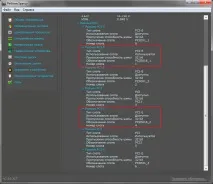
Видеокартите, базирани на графични решения на nVidia, се наричат GeForce GT/GTS/GTX XXX. Както в предишния случай, XXX е число, в което първата цифра показва поколението, втората е семейството, към което принадлежи графичният ускорител. Колкото по-високи са тези числа, толкова по-модерен и ефективен е адаптерът. Най-бързите продукти имат префикс GTX преди цифровия индекс. Най-новите решения на графичните процесори на nVidia имат индекс GTX 5xx. Вярно е, че много скоро нови платки от шесто поколение ще станат достъпни за потребителите.
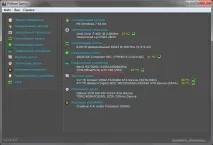
RAM
Третият ключов компонент е RAM. В повечето случаи колкото повече памет, толкова по-добре. В момента минималният му обем, при който е възможна удобна работа с програми, е 2 гигабайта (GB). Компютрите с 1 GB или дори 512 MB значително увеличават производителността си при увеличаване на размера на RAM, тъй като количеството му влияе върху скоростта на изтегляне и последващата работа на програмите и операционната система.
Физически RAM е тясна правоъгълна платка (модул памет) със запоени към нея микросхеми. Той се поставя в специален конектор на дънната платка. Обемът на паметта зависи от броя на запоените микросхеми на един модул, следователно, с еднакъв външен вид, те могат да бъдат с различни размери. Евтините дънни платки ви позволяват да свържете само два модула памет, докато по-модерните ви позволяват да свържете 4 или дори 8.
Преди да увеличите обема на паметта, първо трябва да определите нейния тип, който може да бъде SDRAM, DDR, DDR2 и DDR3. Първите две разновидности вече са остарели и не се произвеждат, DDR2 все още е често срещана, но активно се заменяновият стандарт DDR3. В същото време старият стандарт на паметта струва почти два пъти повече от съвременния. Външно съединителите на различните типове памет се различават по броя на щифтовете и формата им, така че ако компютърът ви използва DDR2, тогава друг тип няма да работи за вас.
След това трябва да разберете колко слота за памет са налични на вашата дънна платка и броя на свободните слотове. Ако на дънната платка има само два слота и двата са заети, тогава ще трябва да смените старите модули с нови с по-голям обем. Ако има 4 слота и два от тях са свободни, можете просто да добавите нови към съществуващите модули памет.
Трябва да се помни, че RAM лентите трябва да се инсталират по двойки, за да се активира двуканален режим, което значително увеличава неговата скорост и честотна лента.
Сега нека отново използваме помощната програма, която вече познаваме, за да получим цялата необходима информация за RAM, инсталирана в системата. За да направите това, просто щракнете върху разделаRAM и ще видите всички необходими параметри.

От нашия пример се вижда, че тестовата система разполага с 8 GB DDR3 RAM. В същото време системната платка има 4 слота за инсталиране на модули, от които два са все още свободни, което дава възможност за доставка на допълнителни модули по всяко време.
Твърд диск
Последният компонент, който може да увеличи производителността на вашата система, е твърдият диск. В по-голяма степен подмяната на твърдия диск с по-бърз диск ще повлияе на скоростта на зареждане на операционната система и стартиране на приложения. Твърдият диск практически не оказва влияние върху самата производителност вътре в програмите.
Днес има два вида носители за съхранение.видове: магнитни (HDD) и твърдотелни (SSD). Първите са най-често срещаните, обемни и достъпни. Вторите са многократно по-бързи от първите, но имат по-малки обеми за съхранение на данни и са в пъти по-скъпи.
Също така твърдите дискове могат да имат различни интерфейси за свързване към системната платка. Има само два от тях - паралелен интерфейс (IDE, ATA, Ultra ATA) или сериен интерфейс (SATA, SATA II или SATA III). Именно серийният интерфейс е съвременният стандарт за свързване на устройства. Ако вашият компютър няма такива конектори за връзка, тогава няма смисъл да надграждате, за да увеличите производителността, тъй като сега разработчиците вече не пускат нови модерни решения с IDE интерфейс.
Определено ще получите най-осезаемата разлика при надграждане на носител за съхранение след инсталиране на SSD диск. Но както казахме по-рано, това не е евтино удоволствие. От друга страна, докато цената на SSD все още е висока, можете да закупите малък диск, да инсталирате операционна система и необходимите приложения там. За да съхранявате всички останали данни, можете да използвате класическо магнитно устройство, тъй като цената за съхранение на един мегабайт данни на такова устройство е много по-ниска.
За съжаление, помощната програма Speccy не показва броя и наличността на определени интерфейси за свързване на носители за съхранение на дънната платка. И все пак е напълно възможно да получите полезна информация от него. Първо, в разделаТвърди дискове, можете да видите какви устройства вече са инсталирани във вашата система. И дори ако сред тях няма SATA твърди дискове, това абсолютно не означава, че такива конектори не са налични на вашата дънна платка.
Ако твояткомпютърът е на не повече от пет или шест години, тогава най-вероятно са. За да установите точно тяхното присъствие или отсъствие, е достатъчно да отворитеDevice Manager Windows. За да направите това, щракнете с десния бутон върху иконатаМоят компютър и изберетеСвойства и след това в прозореца, който се отваря, изберетеДиспечер на устройства. В списъка с устройства, почти в горната част, намираме редаIDE ATA / ATAPI контролери. Отваряйки го, можете да видите наличието на инсталирани контролери на дънната платка.
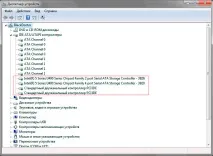
Както се вижда от фигурата, в нашия случай дънната платка има 6 SATA порта и двуканален IDE конектор с възможност за свързване на две устройства към него наведнъж.
Надстройка на лаптоп
За разлика от класическия настолен компютър (системен модул), надстройките на лаптопа са много ограничени. В повечето случаи потребителите могат само да увеличат количеството RAM и да сменят твърдия диск. В същото време, като правило, има само един слот за инсталиране на допълнителни модули памет, в най-добрия случай два, което налага ограничения върху максималното количество "RAM".
Заключение
Когато производителността на вашия собствен компютър престане да ви устройва и мислите да го надстроите, първо оценете възможността за замяна на отделни компоненти. При определени условия рискувате да пропилеете собствените си пари и да не получите очаквания ефект от повишаване на производителността.
Като цяло вашите разходи, както и сложността на надстройката на вашия компютър, ще зависят от това какво очаквате от бъдеща надстройка. По правило компютърните игри са най-взискателни към системните ресурси и ако този фактор е станал причина за подобрение, тогава виеочаквайте най-значимите финансови инвестиции. Най-евтиният вариант е да увеличите количеството RAM.
Във всеки случай, ако не сте много запознати с вътрешната структура на компютъра, не забравяйте да се консултирате с опитни познати или продавачи в съответните магазини, преди да закупите нови части. В същото време качеството на тази консултация ще зависи пряко от пълнотата на техническата информация, която им предоставяте.